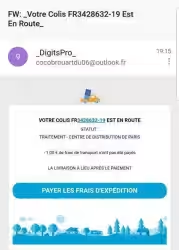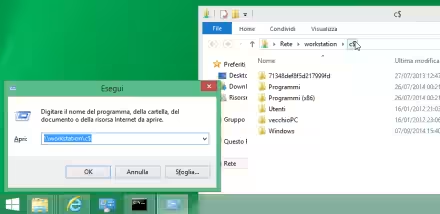A partire da Windows 10 2004 (Maggio 2020), Microsoft ha equipaggiato il sistema operativo con la seconda generazione di Sottosistema Windows per Linux: WSL2. Chi avesse eseguito l'upgrade da una iterazione di Windows 10 precedente può scegliere se continuare ad usare il vecchio "WSL1" oppure convertire le proprie installazioni Linux-su-Windows a WSL2. La seconda scelta è di gran lunga migliore, non fosse altro per via della velocità superiore garantita da WSL2. In questa guida vedremo dunque come procedere per raggiungere l'obbiettivo
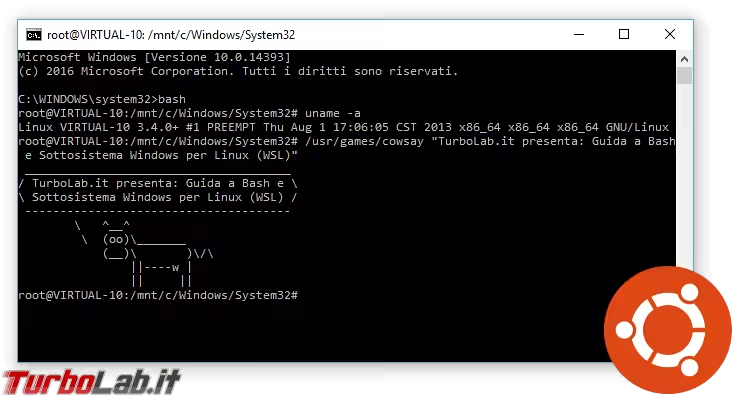
nota: questa guida è incentrata sulla procedura per convertire le copie di Linux già installate da WSL1 a WSL2. Per la guida generale a Sottosistema Windows per Linux (WSL), si veda quest'altro approfondimento:
» Leggi: Linux su Windows 10: la Grande Guida a WSL2
Passo 1: Lanciare PowerShell
Iniziamo aprendo una finestra di PowerShell:
- fare click con il pulsante destro del mouse sul pulsante Start
- scegliere
Windows Powershell (Amministratore)
Passo 2: Visualizzare le installazioni Linux correnti
Procediamo a visualizzare la lista di tutte le installazioni Linux presenti sul sistema:
wsl --list --verbose
La tabella mostrata in risposta riporta il nome, lo stato e la versione di WSL utilizzata da ogni distribuzione presente sul PC. Per la maggior parte di noi sarà qualcosa di simile a
Ubuntu Stopped 1

L'ultima colonna, nello specifico, rivela se la specifica distribuzione sta utilizzando WSL1 oppure WSL2. Nel caso riporti 1, possiamo proseguire con la conversione.
Passo 3: Convertire da WSL1 a WSL2
Procedere alla conversione è semplicissimo. Prendiamo nota del nome della distribuzione che desideriamo aggiornare (ad esempio: Ubuntu) e lanciamo questo comando:
wsl --set-version Ubuntu 2
(ovviamente, sostituire Ubuntu con il nome della distribuzione da convertire)

Dopo una brevissima elaborazione, la distribuzione verrà convertita ed eseguita con WSL2.
Opzionale: impostare WSL2 come default
Come già ricordato nella guida a WSL2, è possibile impostare WSL2 anche come versione predefinita, da utilizzasi per tutte le future installazioni di nuovi ambienti Linux. Il comando da lanciare è il seguente:
wsl --set-default-version 2
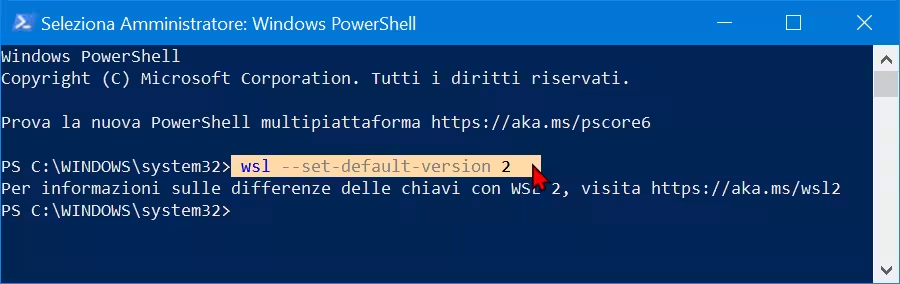
Così facendo, ogni nuova distribuzione Linux installata da qui in avanti utilizzerà il nuovo "motore" WSL2.